win8.1/win10无法修改编辑保存hosts文件怎么解决 win8.1/win10无法修改编辑保存hosts文件怎么处理
时间:2017-07-04 来源:互联网 浏览量:333
今天给大家带来win8.1/win10无法修改编辑保存hosts文件怎么解决,win8.1/win10无法修改编辑保存hosts文件怎么处理,让您轻松解决问题。
win8.1/win10中的hosts文件无法修改编辑保存怎么办?这个可能是由于权限不够才才会这样的,只有把自己的用户的权限对这个文件的权限提高了就可以完成修改编辑保存这些动作。具体方法如下:
1进入【C:WindowsSystem32Driversetc】文件夹下面再找到【hosts】上点击右键然后再点击【属性】
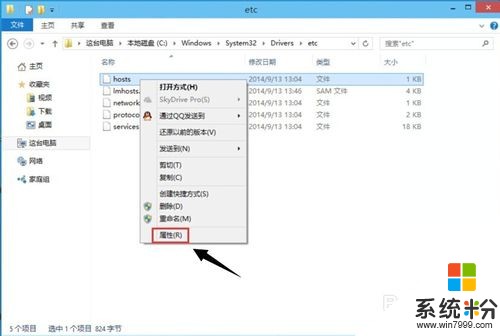 2
2hosts属性界面下点击【高级】
 3
3hosts的高级安全设置窗口中点击【更改权限】----在出来的新窗口中再点击【添加】
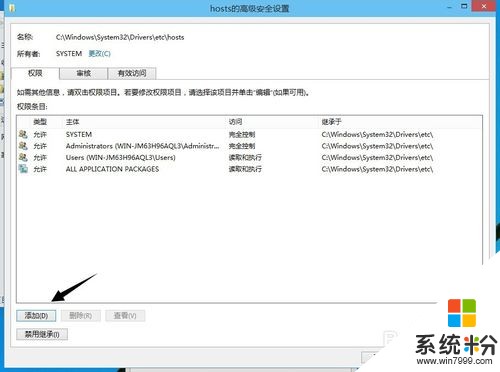
 4
4hosts的权限项目窗口中的主体旁边点击【选择主体】
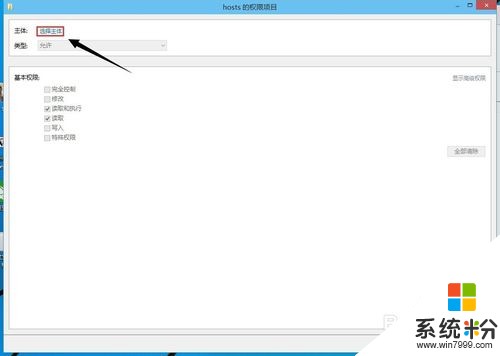 5
5选择用户或组点击【高级】然后再点击【立即查找】再在搜索的结果中找到你当前用户的账号,然后再点【确定】

 6
6选择用户或组好点击【确定】
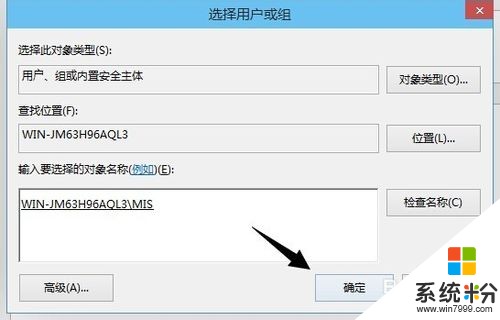 7
7把基本权限全部勾上,然后再点击【确定】
 8
8添加成功以后点击【确定】
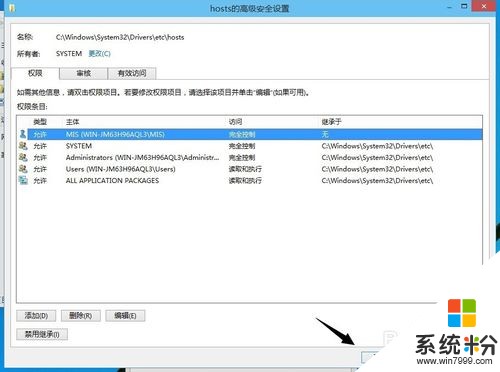 9
9你将要更改系统文件夹的权限设置,这样会降低计算机的安全性,并导致用户访问文件时出现的问题,需要继续吗?点击【是】
 10
10这样再使用记事本打开hosts就可以编辑保存。
以上就是win8.1/win10无法修改编辑保存hosts文件怎么解决,win8.1/win10无法修改编辑保存hosts文件怎么处理教程,希望本文中能帮您解决问题。
我要分享:
相关教程
- ·Win8系统中修改hosts文件无法保存的解决方法有哪些 Win8系统中修改hosts文件无法保存该如何解决
- ·Win8系统hosts文件无法修改该怎么解决 Win8系统hosts文件无法修改该如何解决
- ·Win8系统下hosts文件修改保存不了怎么设置 Win8系统下hosts文件修改保存不了设置的方法有哪些
- ·怎样修改Win8.1系统Hosts文件权限 修改Win8.1系统Hosts文件权限的方法
- ·Win8自带杀毒软件Defender阻止修改hosts文件该怎么解决 Win8自带杀毒软件Defender阻止修改hosts文件该如何解决
- ·Win8.1系统下hosts文件不能成功修改该怎么解决 Win8.1系统下hosts文件不能成功修改的解决方法有哪些
- ·win8系统无法打开IE浏览器怎么办|win8系统IE浏览器无法正常打开的处理方法
- ·win8系统如何截取弹出式菜单
- ·win8.1系统处理开机时闪一下才能进入桌面的方法
- ·Win8.1天气无法加载怎么办?
Win8系统教程推荐
- 1 找回win8纯净版系统语言栏的操作方法有哪些 如何找回win8纯净版系统语言栏的操作
- 2 Win8.1正式版怎样自动导出iPhone照片和视频 Win8.1正式版自动导出iPhone照片和视频的方法有哪些
- 3 win8电脑家庭组提示无法正常退出怎么解决? win8电脑家庭组提示无法正常退出怎么处理?
- 4win8系统宽带怎样设置自动联网? win8系统宽带设置自动联网的方法有哪些?
- 5ghost Win8怎样设置开机自动联网 ghost Win8设置开机自动联网的方法有哪些
- 6ghost win8系统语言栏不见如何找回 ghost win8系统语言栏不见找回的方法有哪些
- 7win8重命名输入法不能正常切换的解决办法有哪些 win8重命名输入法不能正常切换该如何解决
- 8Win8分屏显示功能使用的方法有哪些 Win8分屏显示功能如何使用
- 9怎样让win8电脑兼容之前的软件? 让win8电脑兼容之前的软件的方法有哪些?
- 10怎样解决ghost win8频繁重启的烦恼 解决ghost win8频繁重启的烦恼的方法
Win8系统热门教程
- 1 win8升级win8.1的方法,win8怎么升级到win8.1
- 2 Win8.1系统怎样提取命令提示符中所有命令及含义? Win8.1系统提取命令提示符中所有命令及含义的方法?
- 3 win8.1提示出错代码8024402F怎么解决,win8.1系统更新出错怎么办
- 4win8系统如何设置dns|win8电脑dns设置方法
- 5微软停止支持Win8,pc用户怎么办
- 6Win8 WiFi搜不到附近的网络如何解决 怎么解决Win8 WiFi搜不到附近的网络
- 7win8电脑中SkyDrive的默认存储位置怎样更改? win8电脑中SkyDrive的默认存储位置更改的方法有哪些?
- 8win8.1取消win10更新提示的最佳方法
- 9Win8系统搜索不到无线信号该怎么办?
- 10Win8.1自定义设置任务管理器后怎样重置默认? Win8.1重置任务管理器的方法有哪些?
